excel筛选项怎么添加 Excel表格单元筛选项设置
更新时间:2024-07-13 15:51:37作者:jiang
在Excel表格中,筛选功能是一项非常实用的功能,可以帮助我们快速找到需要的数据,想要添加筛选项,只需在Excel表格中选择需要筛选的数据范围,然后点击数据选项卡中的筛选按钮即可。接下来在表头中会出现一个筛选箭头,点击箭头即可选择需要筛选的条件,Excel会自动帮我们筛选出符合条件的数据。通过这个简单的操作,我们可以轻松地对表格中的数据进行筛选和查找,提高工作效率。
步骤如下:
1.打开一个excel表格,如下图。商品名称C列为要制作选项按钮的单元格
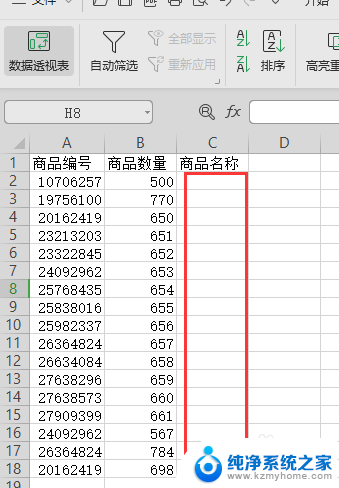
2.选中要添加选项的单元格C2-C18,点击导航栏的“数据”。选择“插入下拉列表”
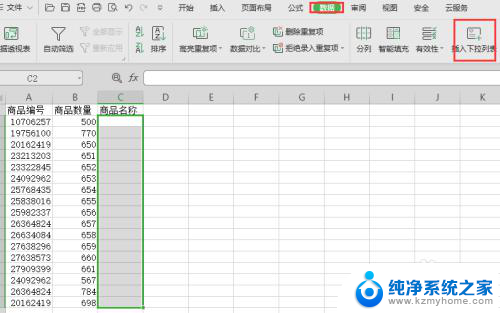
3.点击弹窗右上角的加号按钮,输入所有要筛选的商品名称。一个商品一行,如有输错内容可点击右上角的删除按钮,无误后点确定
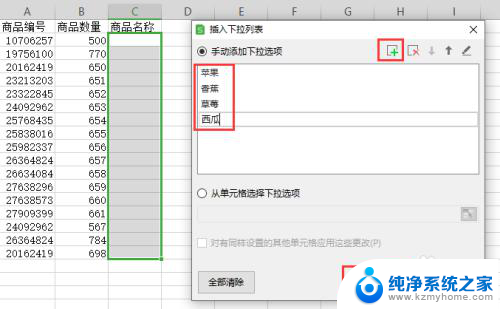
4.即完成指定单元格的下拉选项
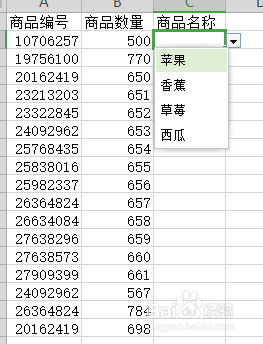
以上就是如何添加Excel筛选项的全部内容,如果还有不清楚的用户,可以参考以上小编提供的步骤进行操作,希望能对大家有所帮助。
excel筛选项怎么添加 Excel表格单元筛选项设置相关教程
- excel表格怎么添加筛选选项 Excel表格单元筛选项筛选规则
- excel筛选选项 Excel表格中怎样添加筛选项
- excel表格怎么设置筛选内容 如何设置表格中的筛选选项内容
- excel表格怎么添加选项 Excel单元格如何设置下拉选项
- excel怎么设置筛选条件内容 表格中筛选选项内容的设置步骤
- excel怎么设置筛选内容 表格中筛选选项内容设置方法
- excel表格只能填写选项 EXCEL单元格下拉选项设置
- 怎样在excel表格中添加选项 Excel怎么设置下拉选项
- excel表格里选项怎么设置 Excel表格中的下拉选项设置步骤
- excel表格如何设置选项 Excel表格中的下拉选项设置步骤
- 多个word在一个窗口打开 Word如何实现多个文件在一个窗口中显示
- 浏览器分辨率怎么调整 浏览器如何设置屏幕分辨率
- 笔记本电脑开不了机怎么强制开机 笔记本电脑按什么键强制开机
- 怎样看是不是独立显卡 独立显卡型号怎么查看
- 无线网络密码怎么改密码修改 无线网络密码如何更改
- 电脑打印机找 电脑上如何查看设备和打印机设置
电脑教程推荐